
네이버 이메일 모두 읽음으로 정리하는 방법
네이버 이메일은 개인적인 메일 용도로 가장 보편적으로 활용되는 플랫폼 중 하나입니다. 이와같은 개인적인 용도로 사용하는 이메일 계정의 경우 하나의 계정만 생성하여 오랫동안 사용하다 보면 아무리 필요한 상황에서만 사용한다 하더라도 불필요한 스팸 형태의 메일을 피하기 어렵습니다.
이곳저곳 필요한 곳 마다 메일 계정을 연동하여 사용하는 경우, 며칠만 제대로 신경쓰지 않아도 어느새 자가분열하는 세포마냥 늘어나는 스팸 메일들을 받아볼 수 있습니다. 결국에는 이러한 불필요한 정보의 메일을 지우는 것이 하나의 일과가 되거나, 정작 중요한 메일은 스팸 속에 파묻혀 잊어버리는 경우가 발생할 수 있습니다.
따라서, 치아 스켈링을 받는 것 처럼 자신이 임의대로 설정한 기간을 기준으로 감당할 수 없을 정도의 메일이 쌓이기 전에 한 번씩 메일함을 정리해줄 필요가 있습니다. 하지만 산더미 같이 쌓인 스팸 메일을 일일이 지우기란 여간 힘들고, 의미없는 작업이기 때문에 하나씩 메일을 삭제하기 보다는 이를 효율적으로 처리해줄 필요가 있습니다.
다행스럽게도 네이버 이메일은 이러한 작업을 가능하게 해주는 기능을 갖추고 있습니다. 이번시간에는 네이버 메일함에서 읽지 않은 메일을 한 번에 읽음으로 표시하거나 지우는 방법에 대해서 알려드리고자 합니다.
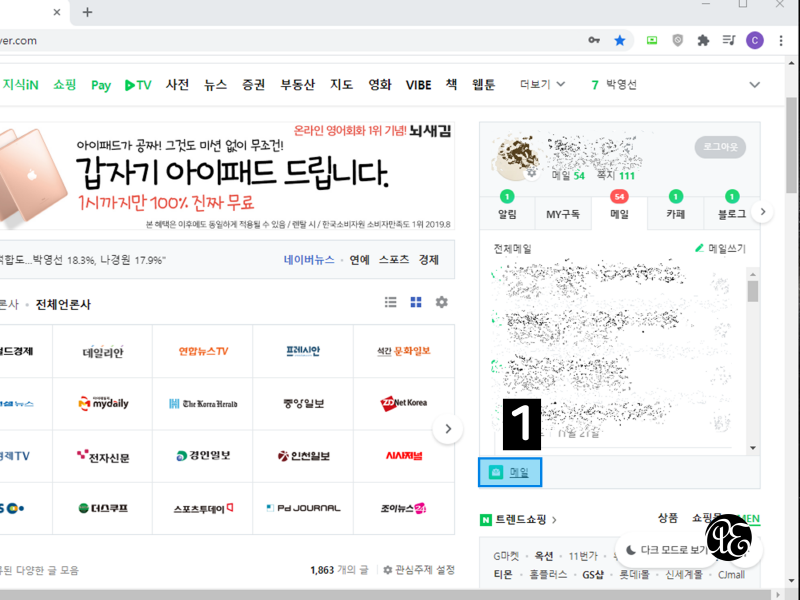
계정 접속시 쌓여 있는 확인 못한 메일수에 한숨부터 나오는 것이 남일은 아닐 것입니다. 이러한 상태에서 현재 읽지 않은 메일을 모두 읽음 상태로 설정하는 방법에 대해서 살펴보도록 하겠습니다. 가장 먼저 위와 같이 계정 로그인 후 메일 버튼을 클릭해주도록 합니다.
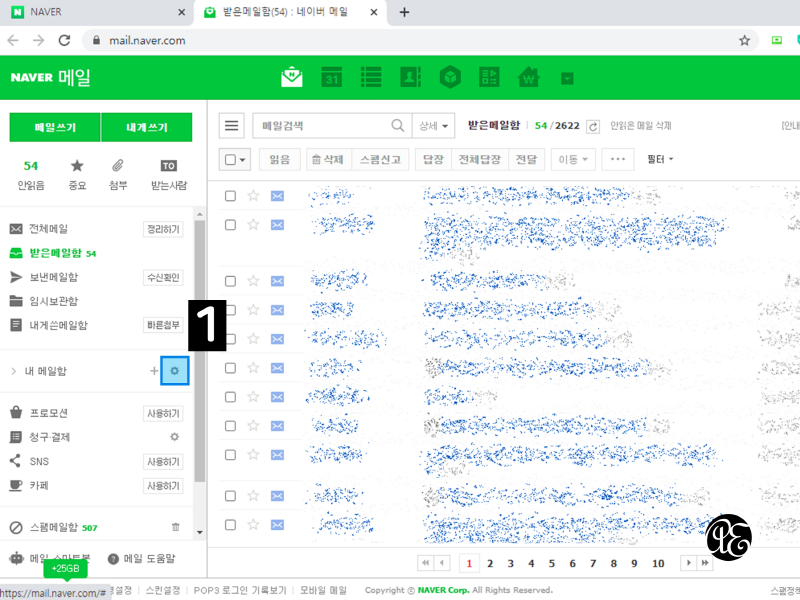
다음과 같이 새롭게 메일관련창이 활성화되면 좌측 메뉴 내 메일함에서 톱니 바퀴 모양의 설정 아이콘을 찾아서 클릭해주도록 합니다.
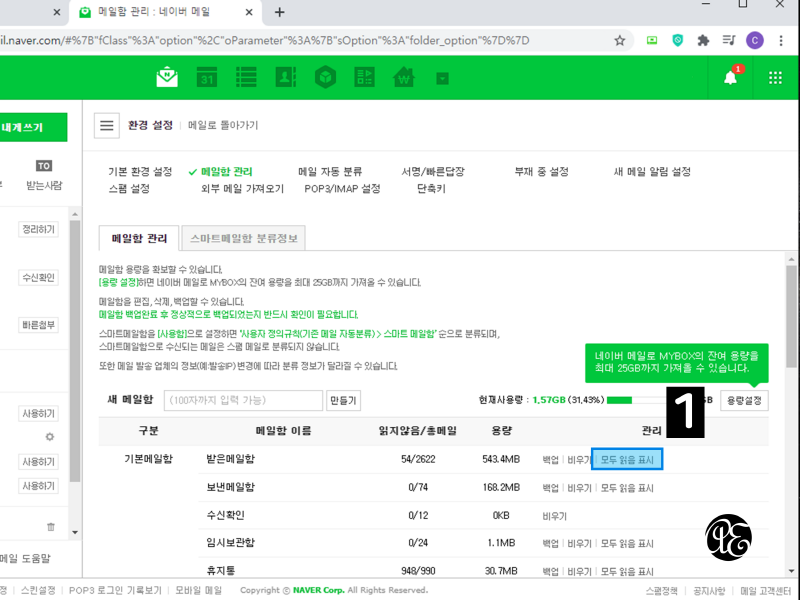
마지막으로 위와 같은 화면에서 받은 메일함의 관리 메뉴 중 표시된 항목과 같이 [모두 읽음 표시] 항목을 찾아 클릭해주도록 합니다. 이상의 과정을 통해서 읽지않음 메일이 모두 읽음 상태로 변경되는 것을 확인할 수 있습니다.
이상의 기능 이외에도 해당 관리 메뉴에서 [비우기]를 통하여 현재의 받은메일함을 모두 삭제할 수도 있습니다. 한가지 주의해야 할 점은 이상의 기능의 통해서 메일함을 비우거나 삭제할 경우, 스팸 메일에만 적용되는 것이 아닌 모든 메일에 대해서 적용되는 기능이기 때문에 사전에 메일함 내 중요한 메일이 존재할 경우 이를 미리 확인하는 것이 필수적으로 필요합니다.
'IT' 카테고리의 다른 글
| 한글 파일 PDF 저장이 2쪽 씩 될 때 해결하는 방법 (0) | 2022.05.19 |
|---|---|
| 크롬 주소창 자동완성 삭제하는 방법 (0) | 2020.12.31 |


